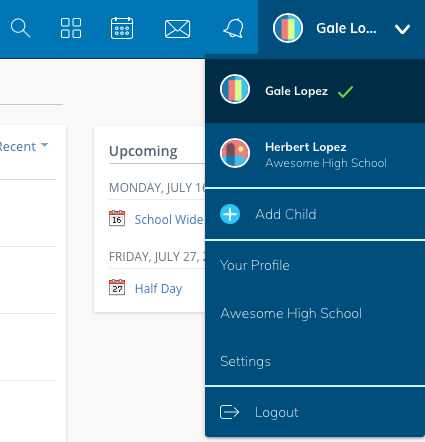Cuenta personal (padres): notificaciones
En este artículo, se explican las notificaciones personales para las cuentas de padres.
Notas:
Las notificaciones electrónicas y por mensaje de texto difieren del menú Notificaciones (icono de campana) ubicado en la parte superior de Schoology. Las notificaciones enumeradas debajo del icono de campana no se pueden personalizar. Proporcionan una lista activa de las acciones académicas relacionadas con su cuenta únicamente. Si desea recibir las mismas notificaciones que recibe su hijo, le recomendamos agregar su dirección de correo electrónico o número de teléfono en el área Notificaciones de su hijo.
Si desea obtener información sobre las notificaciones de la actividad de su hijo en Schoology, consulte el artículo de ayuda: Resúmenes para padres vía correo electrónico y notificaciones de atrasos.
Si desea obtener más información sobre las notificaciones móviles, consulte estos artículos de ayuda:
Aplicación móvil para iOS (padres): notificaciones
Aplicación móvil para Android (padres): notificaciones
Schoology le envía notificaciones electrónicas sobre la actividad social, académica, grupal y escolar que se produzca en su cuenta. Estas notificaciones se relacionan con el centro educativo, los cursos y los grupos en los que usted está inscrito (no con los cursos y grupos en los que está inscrito su hijo).
Para acceder a las notificaciones de su cuenta personal, haga clic en la flecha ubicada en la esquina superior derecha de la página de Schoology y seleccione Configuración. Luego, haga clic en la pestaña Notificaciones.
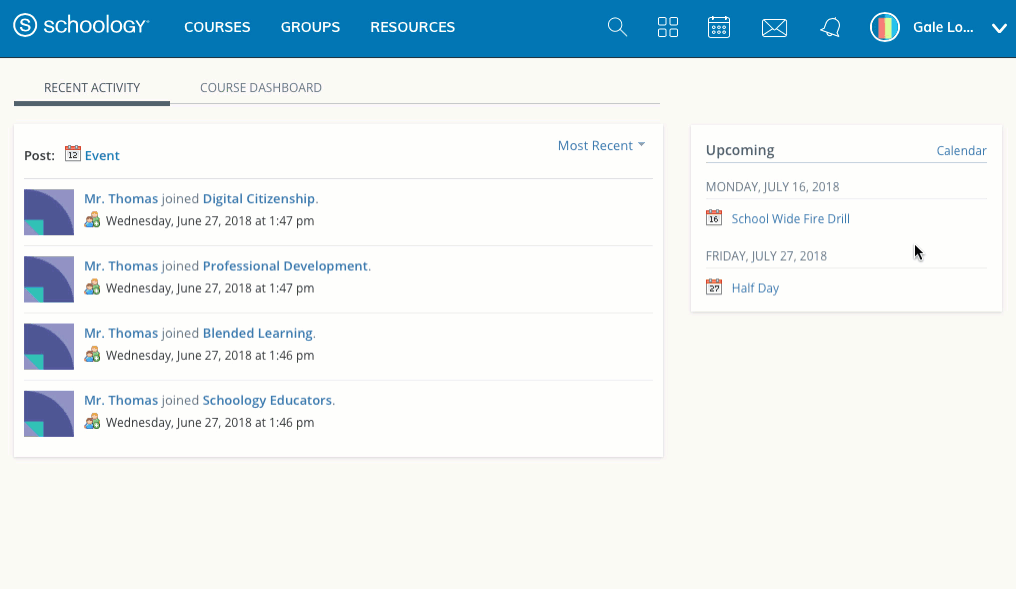
Notificaciones electrónicas
Puede seleccionar qué notificaciones desea recibir de los cursos y grupos en los que está inscrito.
Para desactivar todas las notificaciones electrónicas de la cuenta, haga clic en Desactivar todas las notificaciones.
Nota: Si tiene una cuenta básica de Schoology, todas las notificaciones electrónicas están deshabilitadas por defecto.
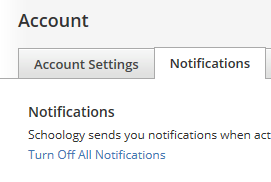
Para personalizar sus notificaciones, siga estas instrucciones:
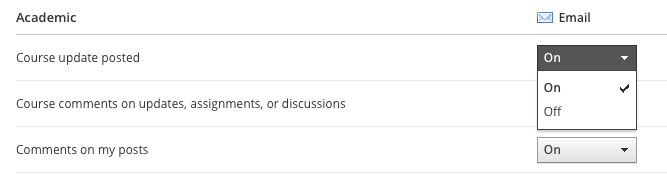
Haga clic en la flecha ubicada junto a su nombre, en la parte superior derecha de la página de Schoology.
Seleccione Configuración en el menú desplegable.
Haga clic en la pestaña Notificaciones.
Seleccione el botón que aparece junto a las notificaciones que desea cambiar.
Seleccione Activado (recibir de todas las fuentes), Desactivado (no recibir de todas las fuentes) o Personalizar (elegir las fuentes).
Haga clic en Guardar cambios en la parte inferior.
Notificaciones por mensaje de texto
Las notificaciones por mensajes de texto también están disponibles para determinadas acciones.
Nota: Si vive fuera de los EE. UU. o Canadá, por el momento no se admiten las notificaciones por mensaje de texto.
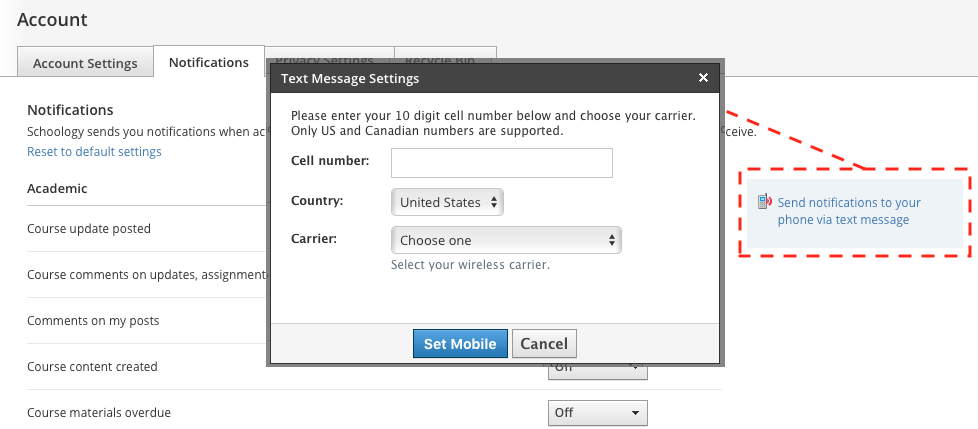
Siga estas instrucciones para vincular su teléfono celular a su cuenta de Schoology:
Haga clic en la flecha de la esquina superior derecha de la página de Schoology.
Seleccione Configuración.
Haga clic en la pestaña Notificaciones.
Haga clic en la casilla Enviar notificaciones a su teléfono a través de un mensaje de texto ubicada a la derecha.
Escriba su número de teléfono celular (el número no se muestra a otros usuarios de Schoology).
Seleccione su país.
Seleccione su proveedor de red inalámbrica.
Haga clic en Configurar teléfono celular para completar el procedimiento.
Para editar o quitar su número de celular:
Haga clic en Editar junto a Teléfono celular a la derecha de Notificaciones:
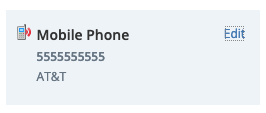
Para actualizar su número, ingrese el número de celular correcto o haga clic en Quitar si desea quitar su teléfono celular por completo.
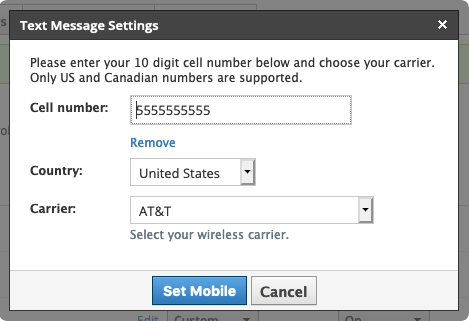
Haga clic en Configurar teléfono celular para completar el procedimiento.
No puedo encontrar estas configuraciones de notificación.
Si en el área Notificaciones no aparecen estas opciones, es posible que usted esté accediendo a las notificaciones mientras está en la página Actividad del hijo. Para ver estas opciones de notificación, asegúrese de hacer clic en Configuración desde su cuenta personal.